„Redragon S101“ nebeveikia, kaip pataisyti?
įvairenybės / / March 16, 2022
Redragon yra kompiuterių periferinių įrenginių įmonė, daugiausia užsiimanti kompiuterio pelėmis ir klaviatūromis. Redragon S101 yra laidinės pelės ir klaviatūros derinys jūsų žaidimų poreikiams. Jame yra chroma žaibas ir itin greitas atsako greitis. Tačiau daugelis vartotojų pranešė, kad Redragon S101 nebeveikia. Šiame straipsnyje paliesime šių problemų priežastis ir galiausiai aptarsime tų pačių trikčių šalinimo būdus.
Norėdami paleisti Redragon S101 savo kompiuteryje, turite įsitikinti, kad įdiegtos tinkamos tvarkyklės. Dažniausiai pagrindinė šios problemos priežastis yra pasenusios tvarkyklės. Nors tai nėra vienintelė priežastis, nes yra ir kitų pageidavimų, į kuriuos turite pasirūpinti.

Puslapio turinys
- „Redragon S101“ nebeveikia, kaip pataisyti?
- Patikrinkite aparatūros pažeidimus
- Naudokite kitą USB prievadą
- Įgalinti klaviatūros klavišus
- Atnaujinti tvarkykles
- Iš naujo inicijuokite tvarkykles
- Patikrinkite USB Composite tvarkykles
- Pašalinkite „Windows 10 Anniversary Edition“ naujinimą
- Patikrinkite aparatūros pažeidimus
- Išvada
„Redragon S101“ nebeveikia, kaip pataisyti?
„Redragon S101“ pateikiamas su skirtingais pelės + klaviatūros derinių rinkiniais, tačiau čia aptarsime problemą daugiausia dėl neveikiančios klaviatūros ir neregistruojančių klavišų.
Patikrinkite aparatūros pažeidimus
Žaidimų klaviatūros ilgai tarnauja, tačiau jei jas naudosite agresyviai, jos gali būti sugadintos. Ypač su jų jungiamaisiais laidais, jei juos tempiate ar tempiate dažnai. Taigi greitai patikrinkite jungiamąjį laidą ir pažiūrėkite, ar jis nepažeistas. Jei pastebite, kad USB kabelis susidėvėjo, turite rasti vietą.
Naudokite kitą USB prievadą
Jei jūsų kompiuterio USB prievadai yra pažeisti, nešvarūs arba surūdiję, gali kilti problemų, kad išoriniai įrenginiai tinkamai veiktų. Patikrinkite USB prievadą ir tinkamai jį nuvalykite servetėle. Taip pat galite prijungti klaviatūrą prie kito USB prievado ir patikrinti, ar tai padeda.
Įgalinti klaviatūros klavišus
klaviatūroje yra specialūs funkciniai klavišai, kurie gali įjungti arba išjungti klavišų paspaudimus. Tai ypač naudinga, kai darote ką nors svarbaus ir staiga ateina jūsų mažylis ar erzinantys broliai ir seserys.
Galbūt netyčia įjungėte šią funkciją ir dėl šios priežasties ji dabar neregistruoja jokių raktų. Galite įjungti arba išjungti klaviatūrą paspausdami klavišus Fn + F11.
Atnaujinti tvarkykles
Visai gali būti, kad jūsų Redragon S101 klaviatūros tvarkyklės yra sugadintos arba pasenusios. Taigi jums reikia atnaujinti tvarkykles į naujausią versiją.
Atidarykite įrenginių tvarkytuvę ir eikite į klaviatūros tvarkykles.

Čia eikite į klaviatūros tvarkykles ir pasirinkite atnaujinimo parinktį. Įsitikinkite, kad esate prisijungę prie interneto, kad „Windows“ galėtų ieškoti naujausių tvarkyklių ir automatiškai jas įdiegti.
Iš naujo inicijuokite tvarkykles
Jei tvarkyklės atnaujinimas nepadeda, gali tekti iš naujo paleisti tvarkyklę. Tai pašalins visas šiuo metu įdiegtų klaviatūros tvarkyklių kopijas ir įdiegs naują tvarkyklių kopiją, kad būtų išspręstos visos su tvarkykle susijusios problemos.
Skelbimai
Atidarykite įrenginių tvarkytuvę ir eikite į klaviatūros tvarkykles.

Čia pašalinkite visas su klaviatūra susijusias tvarkykles.
Skelbimai
Dabar atjunkite klaviatūrą nuo kompiuterio. Iš naujo paleiskite kompiuterį, išjunkite internetą/wifi ir prijunkite Redragon S101 klaviatūrą. Tai privers „Windows“ įdiegti vietines klaviatūros tvarkykles, kurios išspręs problemą.
Patikrinkite USB Composite tvarkykles
Jei jūsų klaviatūros tvarkyklės yra tinkamos, taip pat turite įsitikinti, kad veikia ir USB prievado tvarkyklės. Daugeliu atvejų prievadas, kurį naudojate klaviatūrai, įdiegia papildomą tvarkyklę, pavadintą - ND-tech USB adapteris, kuris sukelia problemą.
Atidarykite įrenginių tvarkytuvę ir eikite į Universal Serial Bus valdikliai.
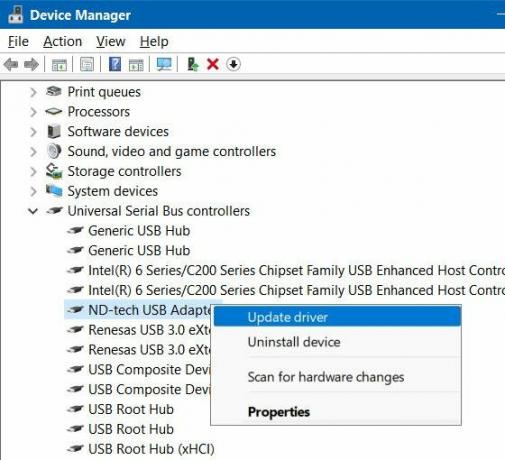
Čia pasirinkite ND-tech USB adapterį ir spustelėkite atnaujinti tvarkyklę.
Kitame skirtuke pasirinkite Naršyti mano kompiuteryje, kad pamatytumėte tvarkyklės programinės įrangos parinktį.

Dabar jis parodys jums galimų tvarkyklių sąrašą, pasirinkite parinktį „USB Composite Device“ ir spustelėkite mygtuką Kitas.
Taip bus įdiegtos numatytosios USB prievado tvarkyklės ir, tikiuosi, „Redragon S101“ nebeveikianti problema bus išspręsta.
Pašalinkite „Windows 10 Anniversary Edition“ naujinimą
Daugelis vartotojų pranešė, kad klaviatūros problema kyla po to, kai jie atnaujina „Windows 10“ į jubiliejinį leidimą. Po to „Microsoft“ išleido daug pataisų ir naujinimų, todėl būtinai atnaujinkite „Windows“ į naujausią versiją.
Patikrinkite aparatūros pažeidimus
Jei nė vienas iš aukščiau pateiktų metodų jums netinka, gali būti, kad jūsų klaviatūra yra sugadinta. Paprastai tai atsitinka sugadinus vandenį, jei netyčia išpylėte sultis ar kavą ant klaviatūros.
Jei klaviatūrai vis dar galioja garantinis laikotarpis, rekomenduojame paprašyti pakeisti arba pataisyti.
Išvada
Tai yra keletas darbo būdų, kaip išspręsti „Redragon S101“ neveikiančią problemą. Daugeliu atvejų problema yra susijusi tik su tvarkykle, tačiau kai kuriais atvejais tai gali būti ir dėl aparatinės įrangos pažeidimo. Tinkamai pasirūpinkite klaviatūra ir retkarčiais ją nuvalykite sausa šluoste arba servetėle, kad išlaikytumėte tinkamą higieną.

![Atsisiųskite ir įdiekite „AOSP Android 10“, skirtą „Infinix Zero 6 Pro“ [GSI Treble]](/f/9d6bc89497311ebec3989537275768c0.jpg?width=288&height=384)

